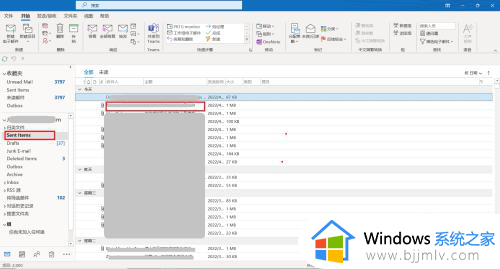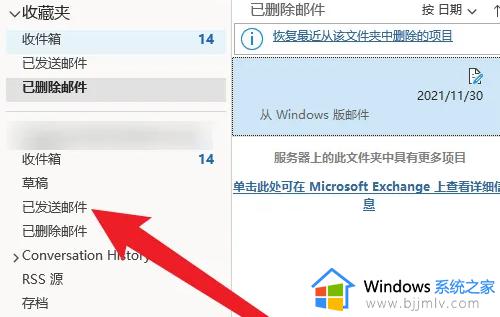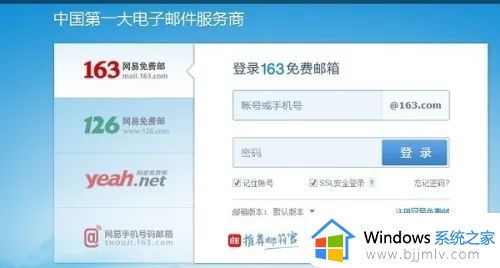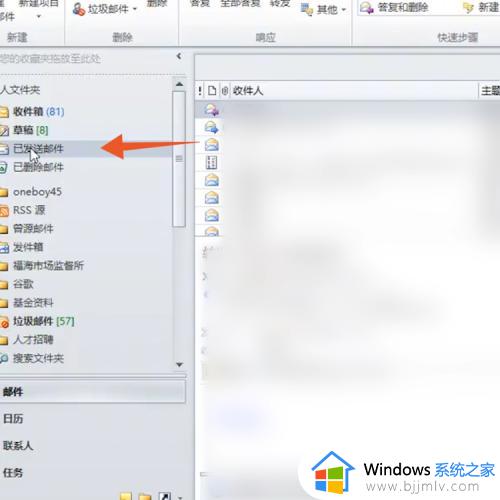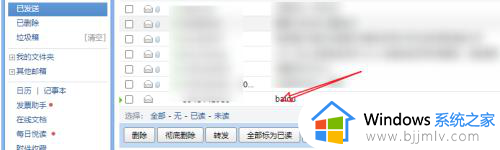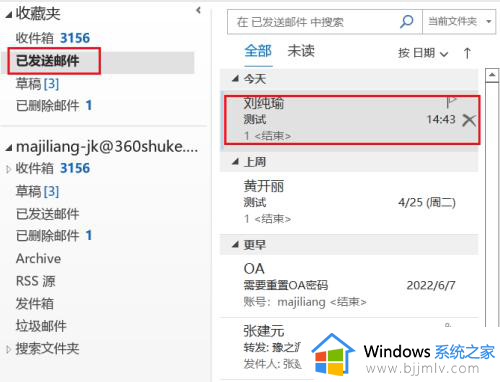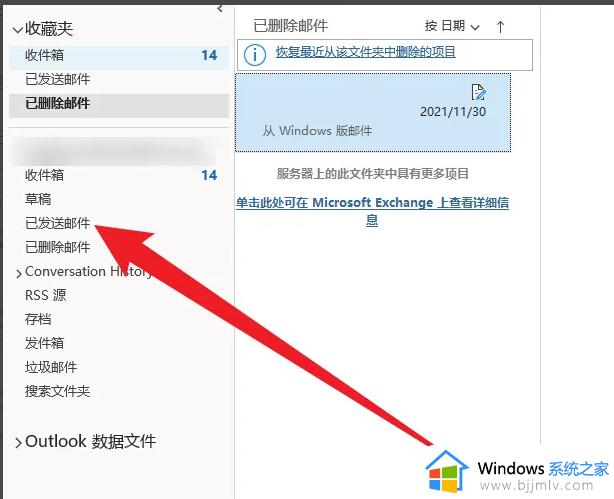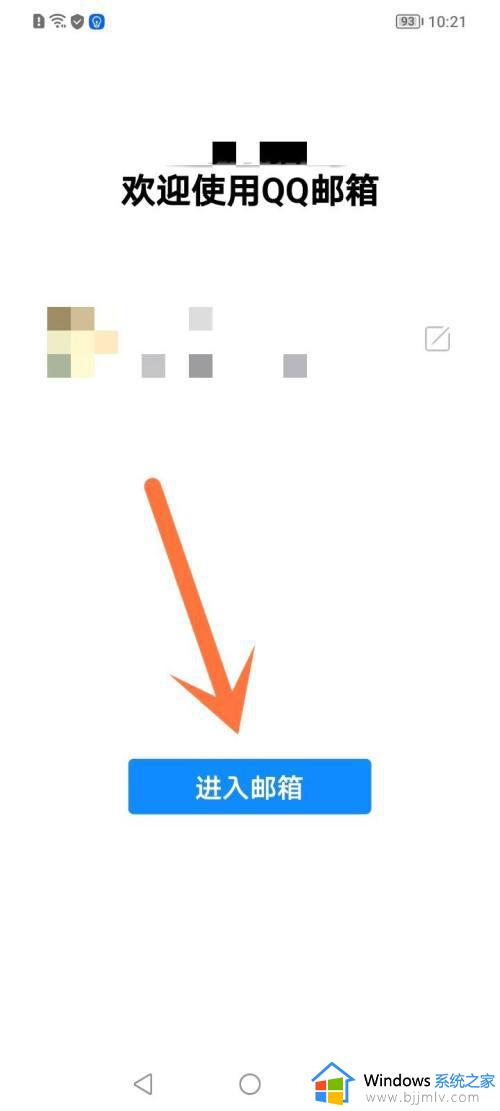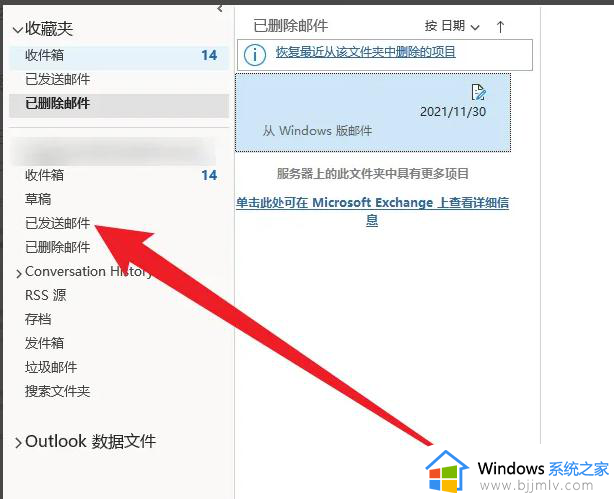foxmail怎么撤回邮件 foxmail撤回已发送邮件的方法
更新时间:2024-01-11 15:57:41作者:qiaoyun
foxmail是款很多人都喜欢用的电子邮件工具,能够用来收发和管理邮件,但是在发送邮件的时候,可能会不小心发送错了,那么我们可以将其撤回重新发送,那么foxmail怎么撤回邮件呢?操作方法并不会难,今天就由笔者给大家详细介绍一下foxmail撤回已发送邮件的方法供大家参考。
方法如下:
1、双击打开软件,点击左侧栏中的“已发送邮件”。
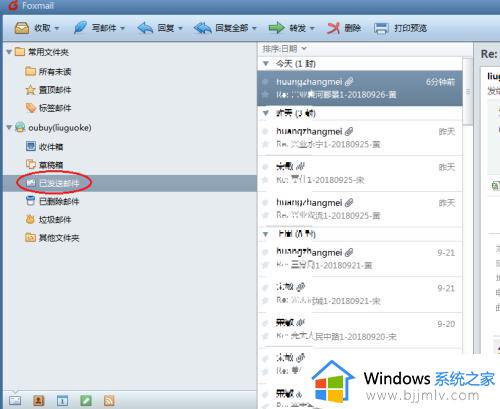
2、然后在其中找到需要撤回的邮件,右击选择选项列表中的“撤回邮件”。
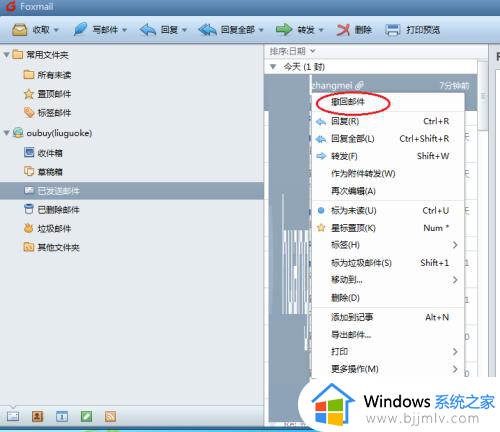
3、最后在弹出的提示窗口中点击“是”就可以了。
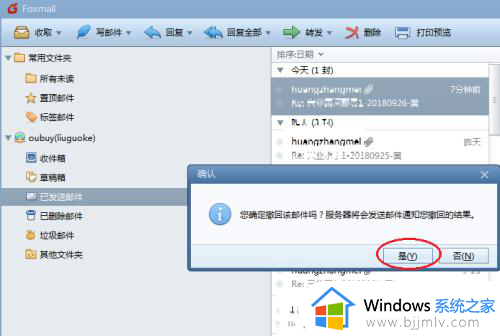
关于foxmail撤回邮件的详细方法就给大家介绍到这里了,有想要撤回的用户们可以参考上面的方法步骤来进行操作,希望能帮助到大家。